ПО ClockTuner for Ryzen (CTR) позволяет каждому пользователю индивидуально настроить систему с максимальной энергоэффективностью. При этом CTR является полностью автоматизированной и не ограничивает пользователя в действиях. Программа обладает неким подобием искусственного интеллекта, который поможет в любой ситуации, а система защиты проконтролирует каждый шаг, чтобы ваши компоненты не были подвержены опасности. CTR совместим со всеми материнскими платами на сокете AM4 вопреки искусственным ограничениям AMD.
Основной принцип работы этого программного обеспечения заключается в оценке качества каждого CCX и регулировке частот индивидуально. Prime95 с рядом специальных пресетов оценивает стабильность каждого CCX. Алгоритм пошагового изменения частоты с множеством правил позволяет подобрать для всех CCX одновременно максимально стабильную частоту без нарушения энергетического баланса между CCX. CTR также содержит подключаемый (опциональный) тестовый пакет Cinebench R20 от компании Maxon, который позволит оценить результаты тюнинга.
После запуска ClockTuner for Ryzen программа встречает пользователя информацией о том, что любые манипуляции (разгон или снижение напряжения) могут повредить процессор или материнскую плату.
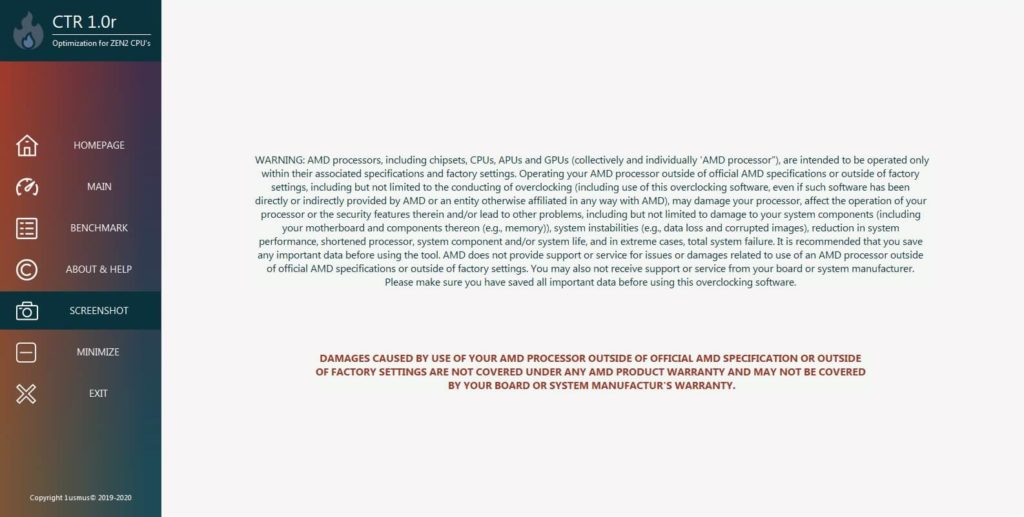
Основная и рабочая вкладка называется MAIN, в ней содержится вся информация о процессоре, элементы управления и статистика.
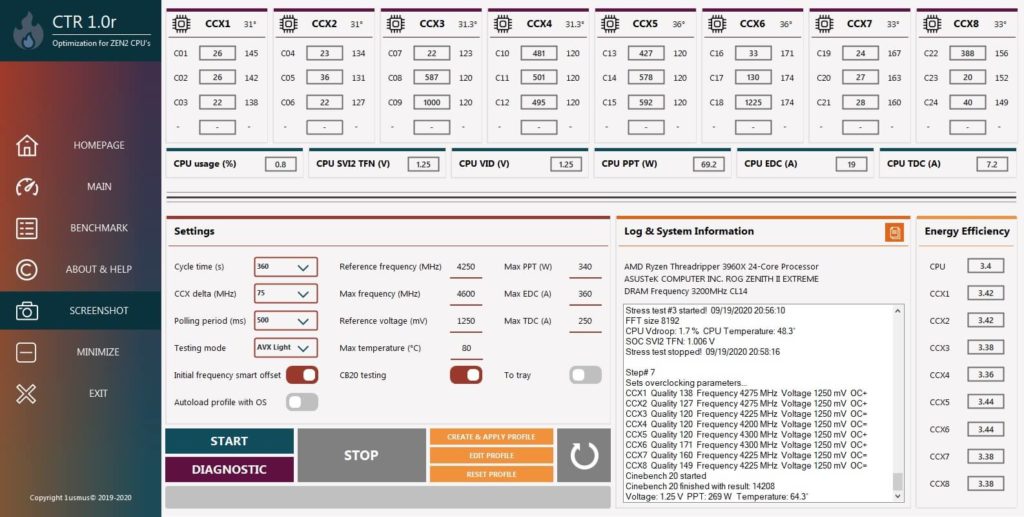
Верхняя часть информирует пользователя о количестве CCX, ядер в них, частоте каждого ядра (3), температуре CCD (1) и метках CPPC (2). Напомню, метки CPPC являются своего рода индикаторами качества ядер. С01 — является порядковыми номером ядра.

Далее идет область с информацией о текущих энергетических параметрах процессора (PPT, EDC, TDC, CPU VID Voltage и CPU SVI2 Voltage). Мониторинг этих параметров, как и система защиты, активны всегда.

В группе Settings расположены все настройки. Давайте о них чуть более подробно.
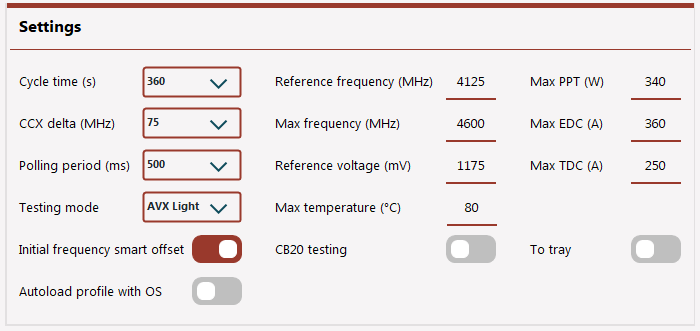
Cycle time — определяет время проведения стресс-тестов для каждого цикла. Чем дольше длится цикл, тем более точным будет результат работы CTR.
CCX delta — условие завершения работы алгоритма разгона или андервольта. Является значением разницы частоты между лучшим CCX и худшим CCX. Это значение позволяет выровнять энергетическую нагрузку между всеми CCX. Каждый класс процессоров (Ryzen 5, 7, 9 и т.д.) имеет индивидуальное значение. При первом запуске CTR автоматически предложит оптимальный вариант. Пользователь также может настроить это значение для собственных экспериментов.
Рекомендуемые значения:
- Ryzen 5: 25 МГц;
- Ryzen 7: 25 МГц;
- Ryzen 9: 150–175 МГц для процессоров с суффиксом X и 100–150 для процессоров с суффиксом XT;
- Ryzen Threadripper: 75–100 МГц.
Testing mode — определяет уровень нагрузки, которые получают CCX во время работы CTR. Для большинства пользователей будет оптимален режим AVX Light. Не нужно пугаться слова «AVX» в названии. Специально разработанные пресеты AVX сочетают в себе низкую температуру процессора и высокую эффективность диагностики на предмет малейшей нестабильности CCX во время разгона или андервольта.
Initial frequency smart offset — технология, которая позволяет сэкономить время при разгоне или андервольте. Механизм работы — интеллектуальное смещение «Reference frequency» относительно меток CPPC. Поддерживается только процессорами Ryzen 9 3900X, Ryzen 9 3900XT, Ryzen 9 3950X, Ryzen Threadripper 3960X и Ryzen Threadripper 3970X.
Reference frequency — базовое значение частоты, с которой начнется первый шаг разгона или андервольта. Значение всегда должно быть кратным числу 25, то есть 4100, 4125 и так далее.
Max frequency — максимальное значение частоты, при достижении которого, любым из CCX будет завершён процесс разгона или андервольта. Значение всегда должно быть кратным числу 25, то есть 4100, 4125 и так далее.
Reference voltage — значение напряжения, на котором будет проводится разгон или андервольт. Шаг 6 мВ. Система защиты автоматически корректирует это значение, чтобы процессор всегда получал только верные команды.
Хочу обратить внимание обладателей процессоров Ryzen 5 3600XT, Ryzen 7 3800XT и Ryzen 9 3900XT, что напряжение свыше 1250 мВ может вызвать BSOD во время работы CTR. Временно не рекомендую превышать это значение.
Polling period — время опроса датчиков (температура, напряжение, частота и так далее). Также это значение определяет скорость реакции системы защиты CTR. Система защиты функционирует с момента запуска программы и до момента завершения. Ее цель следить за всеми процессами, которые происходят во время работы CTR и в случае чего автоматически остановить и проконсультировать пользователя.
Max temperature — значение температуры, при котором система защиты остановит все процессы, которые происходят в CTR.
Max PPT, Max EDC, Max TDC — значения потребления и тока, которые также относятся к настройкам системы защиты. При достижении одного из значений будут остановлены все процессы CTR. Будьте внимательны, эти значения не относятся к PBO и не влияют на производительность системы.
CB20 testing — переключатель, который позволяет пользователю задействовать или деактивировать тест Cinebench R20. Данный тест предназначен лишь для оценки разгона или андервольта.
To tray — активация позволяет сворачивать окно CTR в трей.
Autoload profile with OS — автоматическая загрузка профиля разгона или андервольта при старте операционной системы. Возможно активировать только после того как пользователь сохранил профиль. Обратите внимание, что создать профиль будет предложено пользователю только после окончания процесса разгона/андервольта.
Чуть ниже группы Settings расположены кнопки управления.

Кнопка START служит для запуска процесса разгона или андервольта (в зависимости от выбранных пользовательских настроек).
Кнопка DIAGNOSTIC предназначена для оценки энергетического потенциала процессора. Результат работы — это информация в логе и корректировка стартовых значений. Не требует от пользователя никаких настроек. Должна использоваться перед тем, как будет нажата кнопка START.
Кнопка STOP — немедленная остановка всех процессов.
Кнопка CREATE & APPLY PROFILE — позволяет пользователю записывать/перезаписывать результаты разгона или андервольта в профиль. Становится активной только после того, как CTR успешно завершит разгон или андервольт. Также кнопка CREATE & APPLY PROFILE автоматически активирует загрузку профиля при старте ОС.
Кнопка EDIT PROFILE — позволяет отредактировать существующий профиль или создать вручную свой без длительных экспериментов (разумеется, на свой страх и риск).
Кнопка RESET PROFILE — позволяет очистить всю информацию, которая находится в профиле.
Кнопка «с круговой стрелкой» предназначена для немедленной перезагрузки системы. Становится активной только в ситуации, когда система защиты CTR не может самостоятельно решить проблему.
Под функциональными кнопками находится Progress Bar. А для вывода информации о всех действиях существует лог.
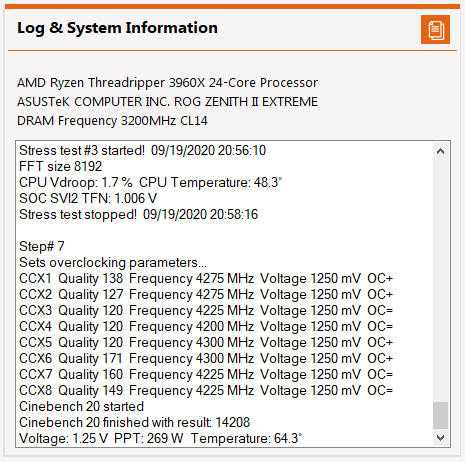
В правом верхнем углу находится оранжевая кнопочка, позволяющая скопировать в один щелчок все данные, которые находятся в логе. Так же лог-данные пишутся в текстовый файл ctr_log.txt.
Energy Efficiency — содержит в себе данные соотношения частоты относительно текущего напряжения. Чем выше результат — тем лучше.
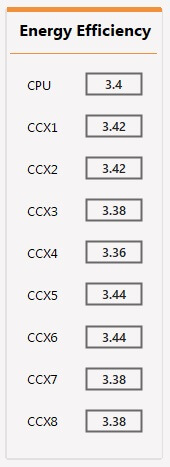
Следующая вкладка, которую вы будете часто посещать, имеет название BENCHMARK.
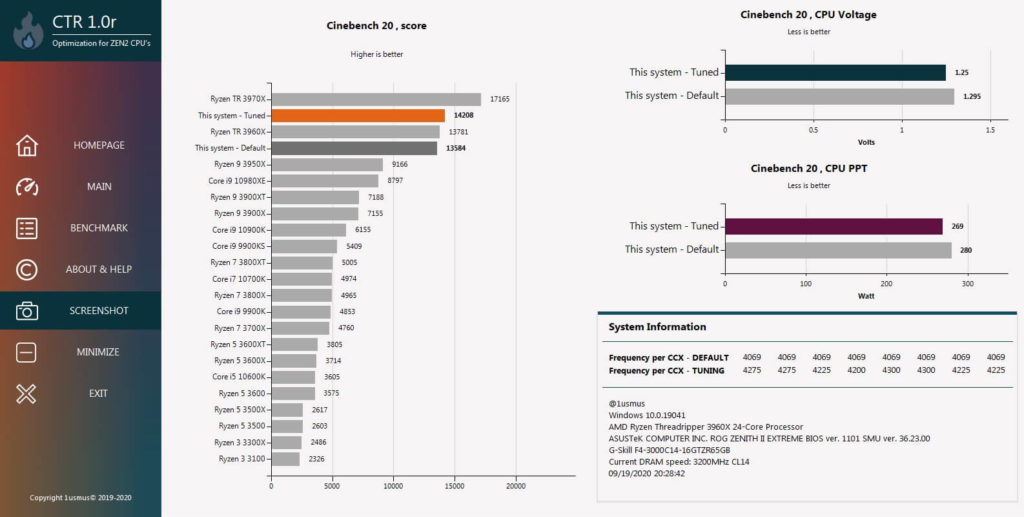
Она содержит результаты тестирования Cinebench R20, полученные перед «тюнингом» (This system — Default) и после «тюнинга» (This system — Tuned). Также на этой вкладке можно найти информацию о системе, на которой были получены результаты.
